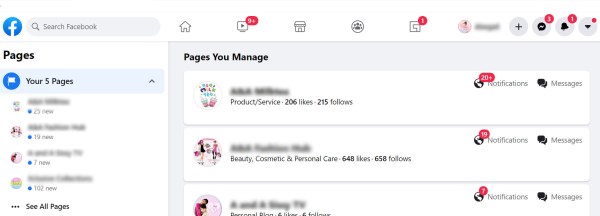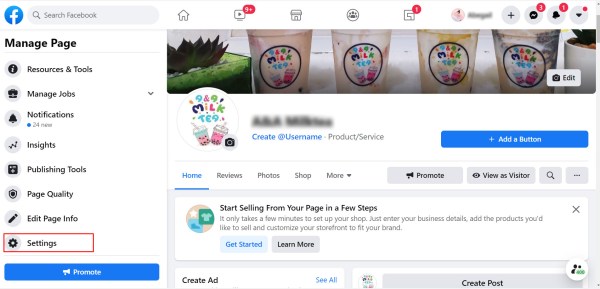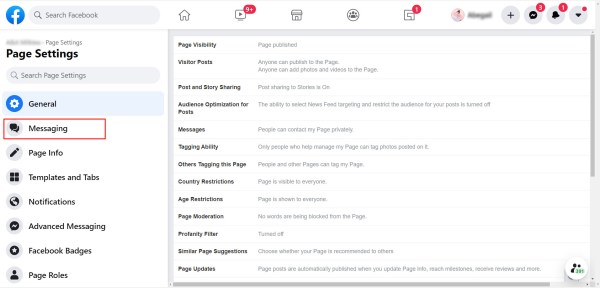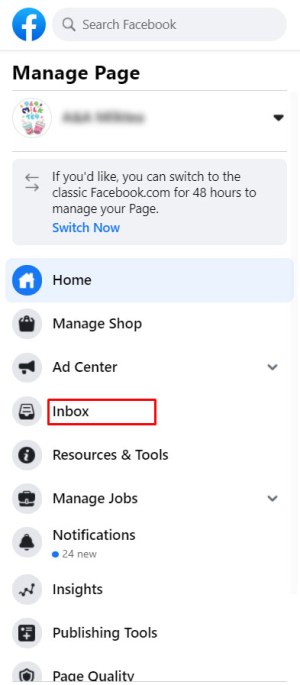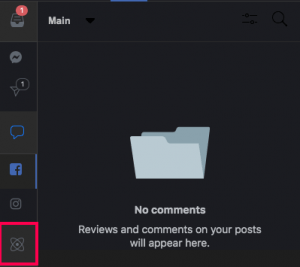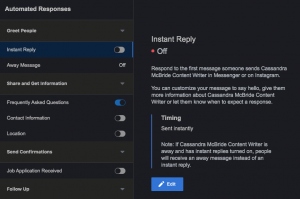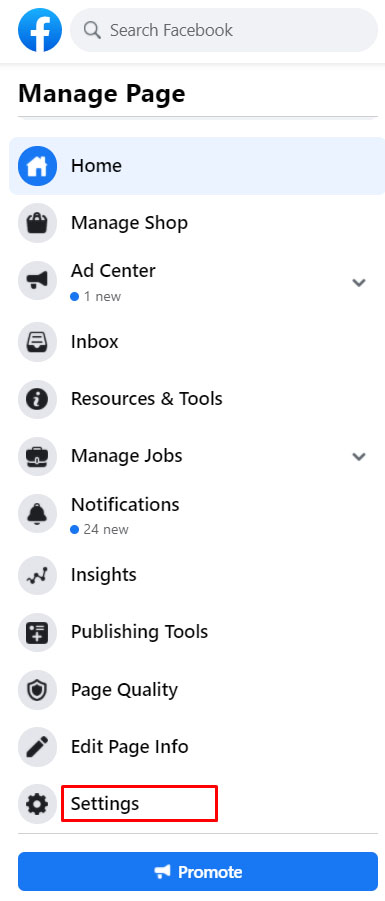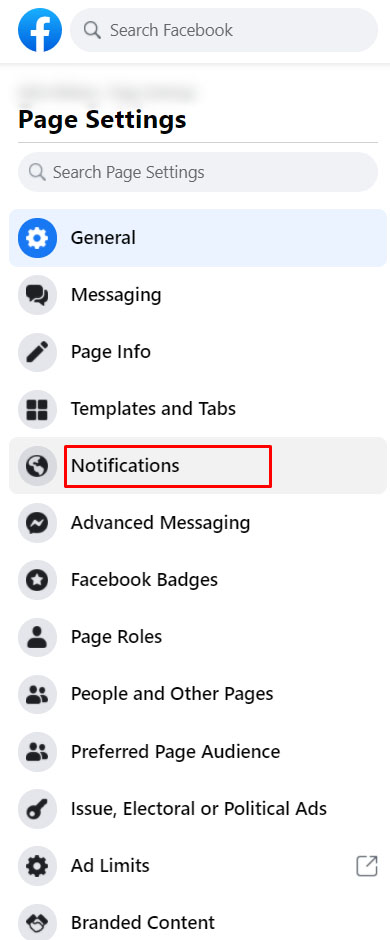Page Messaging hilft Unternehmen, bequem mit Menschen in Kontakt zu treten, von Kundenserviceanfragen bis hin zu Fragen zu ihren Produkten, Dienstleistungen und ihrem Geschäft. Vor kurzem haben wir neue Funktionen für Pages-Messaging eingeführt, einschließlich privater und gespeicherter Antworten. Wenn Seitenadministratoren erwägen, Messaging für ihre Seite zu aktivieren oder neue Messaging-Funktionen zu verwenden, fragen Sie sich vielleicht, wie Sie Messaging am besten als geschäftlichen Kommunikationskanal verwenden können.
"Eine Nachricht von meiner Geschäftsseite wäre wirklich praktisch."
Jeder mit einer Facebook-Geschäftsseite oder Fanseite hat die Möglichkeit, Updates und Korrespondenz an diejenigen zu senden, die sie direkt von der Seite selbst aus engagieren. Früher war es jedoch viel einfacher als heute. Vor einiger Zeit kamen Geschäftsseiten mit einem Eine Nachricht schicken Link, auf den der Eigentümer direkt vom Startbildschirm der Seite klicken kann. Facebook beschloss, den Prozess zu aktualisieren, um jeden, der weiterhin Nachrichten auf diese Weise senden möchte, zu zwingen, ein wenig tiefer zu graben.
"Nun, das ist ärgerlich."
Erzähl mir davon. Es erfordert ein paar zusätzliche Schritte als früher, aber der Prozess ist immer noch einfach. Um auf das Nachrichtensystem für die Fanpage zuzugreifen, müssen Sie Administrator der Seite sein, die die Nachricht versendet. Dies ist wichtig, da nur ein Administrator die Berechtigung hat, Nachrichten in der zu aktivieren Einstellungen .
Senden von Nachrichten von einer Facebook-Unternehmens-/Fanseite
Page Messaging ist eine Funktion, die es Seitenadministratoren ermöglicht, direkt mit ihren lauteren Followern zu kommunizieren. Sobald die Funktion für Seitennachrichten aktiviert wurde, erwarten die Personen, die der Seite derzeit folgen, an alle Nachrichten eine angehängte Antwort. Daher ist es ratsam, die Funktion nur dann zu aktivieren, wenn Sie die Zeit haben, auf eingehende Nachrichten zu antworten.
Wenn Sie rechtzeitig antworten, erhalten etwa 90% aller Nachrichten innerhalb von fünf Minuten eine Antwort, und Ihre Seite wird mit dem Abzeichen "Sehr reaktionsschnell auf Nachrichten" belohnt. Dieses Abzeichen weist Besucher darauf hin, dass Sie effektiv per Messaging erreicht werden können, da dies wahrscheinlich zu einer Reaktion führt.
Obwohl nicht erwartet wird, dass jede Unternehmensseite diesen Schwellenwert erreicht, wird eine schnelle Reaktion dringend empfohlen, um eine Beziehung und Vertrauen zu Besuchern und potenziellen Kunden aufzubauen. Denken Sie daran, dass nur die Nachrichten, auf die Sie antworten, auf Ihre Gesamtantwortrate angerechnet werden.
Wenn Sie die folgenden Schritte ausführen, können Sie als Seitenadministrator private Nachrichten von „Fans“ senden und empfangen, die auf Ihrer Seite gepostet oder eine Nachricht an diese gesendet haben. Diese speziellen Nachrichten finden Sie im Posteingang der Seite. Private Nachrichten sind auch aktiviert, um auf Kommentare zu einem Beitrag einer Seite zu antworten. Sie können keine Nachricht direkt an einen Benutzer senden, es sei denn, er hat Sie zuerst kontaktiert. Dies schließt sogar diejenigen ein, die Ihre Seite „geliked“ haben, aber keinen Beitrag hinterlassen haben.
Sobald Sie bereit sind, die Kommunikation zwischen Ihrem Unternehmen und Ihren Kunden zu eröffnen, können Sie die folgenden Schritte ausführen:
- Melden Sie sich bei Ihrem Facebook-Konto an und wechseln Sie zu der Unternehmensseite, auf der Sie Nachrichten aktivieren/deaktivieren möchten.
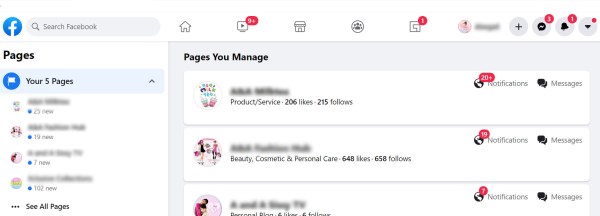
- Klicken Einstellungen , die Sie oben auf Ihrer Seite finden.
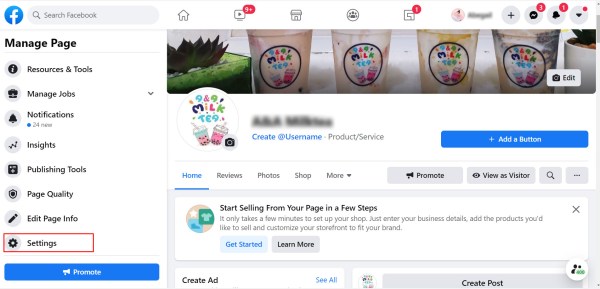
- Klicken Sie auf der Registerkarte "Allgemein" auf Mitteilungen .
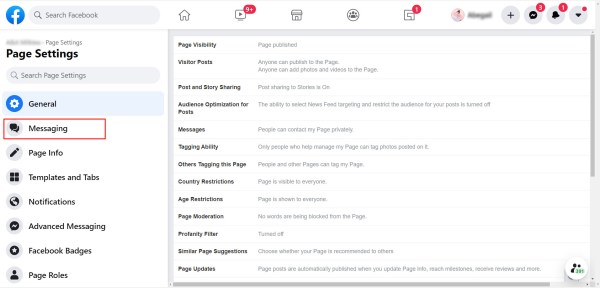
- Du kannst jetzt das Kontrollkästchen neben „Personen erlauben, meine Seite privat zu kontaktieren, indem du die Schaltfläche „Nachricht“ einblenden“ aktivieren oder deaktivieren.
- Beenden Sie dies, indem Sie auf klicken Änderungen speichern .

Sie können zwar Nachrichten an Benutzer senden, die bereits mit Ihrer Seite korrespondiert haben, aber Sie können keine Nachrichten von einer Seite zur anderen senden. Wenn Ihre Seite bereits von einem Benutzer gesperrt wurde, können Sie ihm auch keine Nachricht senden.
Das Festlegen eines Geschäftsplans für Ihre Seite wird wahrscheinlich zu Ihrer Antwortzeitrate beitragen. Indem Sie die Nachrichten während der Geschäftszeiten Ihres Unternehmens deaktivieren, können Sie den Zustrom von Nachrichten steuern, um sicherzustellen, dass die Nachrichten Ihrer Besucher zeitnah beantwortet werden. So sichern Sie Ihrer Site ein raffiniertes kleines Antwort-Badge.
Wenn Sie während Ihrer Abwesenheit Nachrichten erhalten, können Sie jederzeit eine automatische Antwort einrichten. Dies ist eine beliebte Funktion für Facebook-Business-Seiten. Sie ermöglicht es Ihnen, einen potenziellen Kunden jetzt abwesend zu lassen, aber Sie werden so schnell wie möglich antworten.
Automatische Antwort
So richten Sie eine automatische Antwort ein:
- Klicken Sie oben links auf Ihrer Unternehmensseite auf "Posteingang".
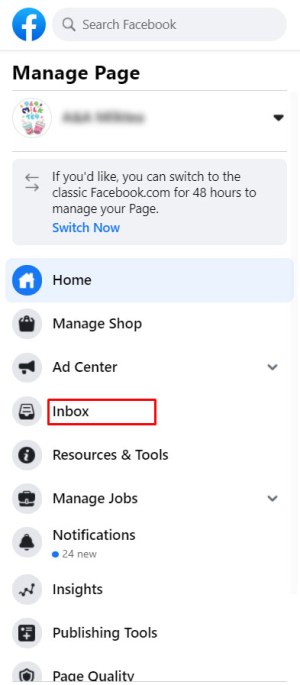
- Klicken Sie in der unteren linken Ecke auf das Symbol „Automatisierte Nachrichten“.
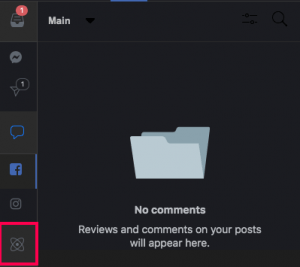
- Schalten Sie „Sofortige Antwort“ ein.
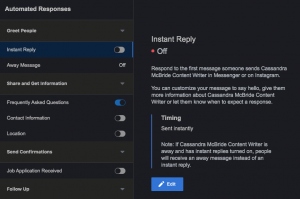
Sie können Ihre Nachricht anpassen, indem Sie auf die Schaltfläche "Bearbeiten" klicken.
Messaging-Hinweise für Seitenadministratoren
Es lohnt sich, einen freundlichen und respektvollen Ton zu halten, wenn Sie die Messaging-Funktion auf Ihrer Unternehmensseite verwenden. Messaging ist ein direkter und persönlicher Kommunikationskanal, also schreiben Sie Ihren Kunden genauso, wie Sie sie persönlich ansprechen würden. Es ist auch wichtig, über den Kontext nachzudenken, bevor Sie mit einer Nachricht antworten. Da die meisten Nachrichten unterbrechen können, ist es möglicherweise am besten, die Nachrichtenfunktion nur für Angelegenheiten zu verwenden, die sofortige Aufmerksamkeit erfordern.
Klar, prägnant und persönlich
Obwohl Facebook-Nachrichten keine Zeichenbeschränkung haben, wird dennoch empfohlen, die gesamte Korrespondenz kurz, bündig und auf den Punkt zu bringen. Stellen Sie sicher, dass die Botschaft, die Sie vermitteln möchten, klar ist und alle zu beantwortenden Fragen offensichtlich und leicht verständlich sind. Geben Sie Schritt für Schritt Anweisungen zu Ihrem empfohlenen Aktionsplan, um Kunden nicht zu verwirren. Je weniger Gründe für den Kunden bestehen, ein weiteres Mal reagieren zu müssen, desto besser erscheint Ihr Unternehmen in seinen Köpfen.
Wenn Sie Ihre Antwort abschließen, ist es zu unpersönlich, am Ende der Nachricht nur einen Firmennamen zu hinterlassen. Stattdessen sollten Sie darüber nachdenken, Ihre Unterschrift bereitzustellen, um Ihre Antwort abzuschließen. Dies ist eine großartige Möglichkeit, die Nachricht zu personalisieren und hilft auch dabei, Vertrauen und eine Beziehung zu den Kunden aufzubauen.
Schnellantwortfunktion
Als Unternehmen werden Ihnen wahrscheinlich die gleichen Fragen mehr als einmal gestellt. Facebook bietet eine Funktion für gespeicherte Antworten, die Seitenadministratoren mit schnellen Antworten auf große Mengen von Nachrichten mit ähnlichen Fragen helfen kann. Dadurch haben Sie die Möglichkeit, die Antworten auf häufig gestellte Fragen zu speichern und für die Beantwortung zu verwenden, ohne sie jedes Mal neu eingeben zu müssen.
Denken Sie daran, dass diese Funktion nur für die Beantwortung von Anfragen zu häufig gestellten Fragen empfohlen wird. Bei einmaligen Fragen, die ein Kunde stellen kann, ist eine persönliche Antwort der bessere Weg.
Private Korrespondenz
Facebook ermöglicht es Administratoren von Geschäfts-/Fanseiten, privat auf Beiträge zu antworten, die auf ihrer Seite hinterlassen wurden. Dies kann Seitenadministratoren helfen, effektiver auf persönliche Anfragen von Kunden zu reagieren und kundenspezifische Informationen zu verarbeiten.
Dies ist besonders hilfreich bei privateren Informationen wie Rechnungsfragen, sensiblen Kundenbeschwerden, dem Status von getätigten Bestellungen und allen anderen Anfragen, die personenbezogene Daten eines Kunden enthalten. Wenn es um allgemeinere Fragen geht, die die breite Öffentlichkeit betreffen und wahrscheinlich anderen Seitenbesuchern helfen, sollten Sie diese Informationen weiterhin öffentlich veröffentlichen.
Seitenbenachrichtigungseinstellungen für empfangene Nachrichten bearbeiten
Wenn Sie die Seitennachrichten nicht deaktivieren, erhalten Sie möglicherweise im Laufe des Tages Nachrichten zu unterschiedlichen Zeiten. Die Chancen stehen gut, dass Sie nicht vor Ihrem Computer sitzen und aufmerksam auf Ihre Facebook-Seite starren und auf jede eintreffende Frage warten.
Hier können die Einstellungen für die Seitenbenachrichtigung nützlich sein. Wenn Sie sie aktivieren, können Sie jedes Mal eine Benachrichtigung erhalten, wenn Ihre Seite eine neue Nachricht erhält. Dies ist bemerkenswert hilfreich für Administratoren, die den Überblick über Dinge wie schnelle Reaktionszeiten und Kundenbindung behalten möchten.
Das Bearbeiten der Seitenbenachrichtigungseinstellungen bietet nicht nur Nachrichtenbenachrichtigungen, sondern kann Ihnen auch Folgendes bieten:
- Benachrichtigungen auf Facebook bei jeder Seitenaktivität oder alle 12 – 24 Stunden bei allen Aktivitäten.
- Die Art der Aktivität, über die Sie benachrichtigt werden möchten.
- Eine E-Mail oder SMS jedes Mal, wenn auf Ihrer Seite Aktivitäten stattfinden.
- Die Möglichkeit, alle Benachrichtigungen zu deaktivieren.
Beachten Sie, dass keine der anderen Administratoren, die auch bei der Verwaltung der Seite helfen, betroffen sind, wenn Sie sich entscheiden, eine Ihrer Benachrichtigungseinstellungen für eine Seite zu bearbeiten, die Sie selbst verwalten. Das bedeutet, dass jeder Seitenadministrator Zugriff auf seine eigenen Benachrichtigungseinstellungen hat. Alle anderen Seitenadministratoren, die auf derselben Seite arbeiten, erhalten weiterhin nur die Benachrichtigungen über die Seite basierend auf den Einstellungen, die sie selbst ausgewählt haben.
So ändern Sie Ihre Benachrichtigungseinstellungen für eine Unternehmens-/Fanseite:
- Klicken Einstellungen oben auf Ihrer Seite.
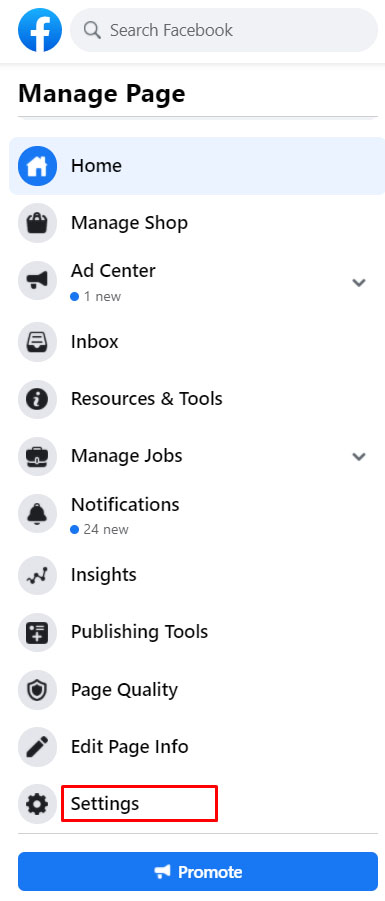
- Klicken Benachrichtigungen in der linken Spalte.
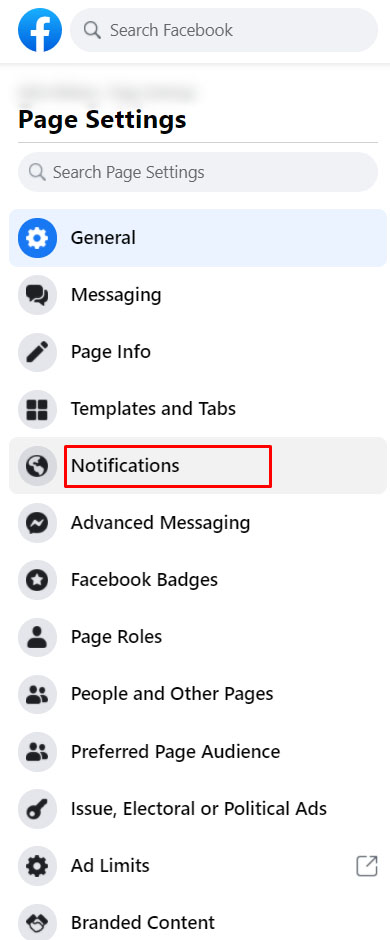
- Bearbeiten Sie Ihre Benachrichtigungseinstellungen.

Alle Ihre Benachrichtigungen können angezeigt werden, indem Sie auf klicken Benachrichtigungen befindet sich oben auf Ihrer Seite. Von hier aus kannst du alle Benachrichtigungen als gelesen markieren, indem du auf klickst Markiere alle als gelesen . In dem unwahrscheinlichen Szenario, in dem Sie Benachrichtigungen aktivieren, sie aber immer noch nicht erhalten, haben Sie sie möglicherweise versehentlich auf Ihrem Mobilgerät deaktiviert.
Um dies zu korrigieren:
Versuchen Sie zu tippen Einstellungen > Benachrichtigungen auf deinem Mobilgerät und stelle sicher, dass deine Benachrichtigungen für Facebook auf eingestellt sind Auf .
Sie sollten auch E-Mail-Benachrichtigungen erhalten, solange Sie diese aktiviert haben. Dies ist nur eine zusätzliche Funktion, um sicherzustellen, dass Sie keine Kundenanfragen und -feedbacks verpassen.